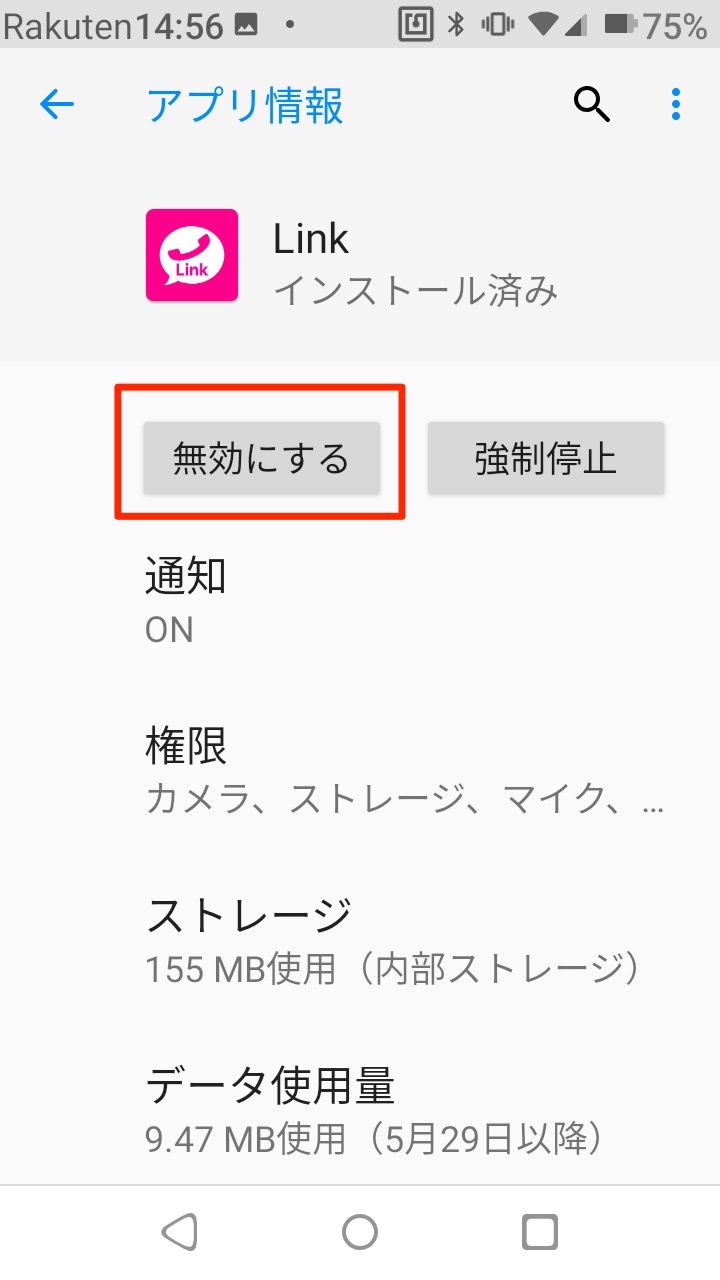Rakuten Linkで連絡先を登録する・編集する

目次 クリックした箇所へ飛びます• Rakuten LINK 楽天リンク とは? どんな特徴がある? Rakuten Linkとは楽天モバイル Rakuten UN-LIMIT と契約している方が、無料通話、無料メッセージ SMS を利用できるアプリです。 月980円を払えば国際通話も無料になります。 その他には、最大100人までのグループチャットが楽しめたり、メッセージだけでなく、写真や動画、ファイルなどを送受信することができます。 そしてRakuten Link 楽天リンク は、Google Playストアから無料でダウンロードすることができます。 Rakuten Linkは、楽天モバイル Rakuten UN-LIMIT ユーザーには必須のアプリです。 Rakuten Linkの特徴をまとめると• 通話料金が無料• SMSが無料• 楽天モバイルユーザー専用アプリ• Google Play ストアから無料でインストールできる• 月980円で国際通話が無料になる といった感じです。 その他の地域に関してはWi-Fi接続中の場合のみ発信可能です。 Rakuten Linkの詳細、より正確な情報は• 通話履歴、着信履歴、留守番電話• 電話を掛ける、掛けられる• チャット SMS• 連絡先の管理 それぞれ解説していきます。 通話履歴や着信履歴、留守番電話を見る方法 Rakuten LINKでは着信履歴や通話履歴を見ることができます。 履歴の見る方法を紹介します。 履歴には、連絡先に登録している人なら「名前」が表示されて連絡先に登録していない番号は「電話番号」が表示されます。 下にスクロールしていくと過去の履歴へと 履歴の横に緑色の、電話のボタンがありますがこのボタンを押すとその人に電話がかかります。 くるくるを押すと留守番電話の履歴が見れる 右上にくるくるのマークがあります。 このクルクルのマークを押すと、留守番電話の履歴を見ることができます。 こちらを押すと留守番電話の履歴を見ることができます。 こちらをオスロ、留守番電話を聞くことができます。 通話履歴・着信履歴の検索 着信履歴や通話履歴を検索する事も出来ます。 こちらの虫眼鏡マークのボタンを押すと、着信・通話履歴を検索することができます。 こんな感じで探したい人の名前を、入力するとその人の履歴を探すことができます。 次は電話発信、受信の機能の機能を紹介します。 電話を発信、着信する事ができる【通話料金は無料? 】【着信音は変更できる】 Rakuten linkの電話発信・受信、そして通話料金は無料なのか? という事について解説していきます。 まず「Rakuten UN-LIMITは通話料金は無料なの? 」といった疑問がありますが、Rakuten Linkアプリを利用すれば通話料金が無料です。 ちなみに、誰かから電話が掛かってきて通話するのは無料です。 受信はどこの会社でも無料となっています 通常の電話アプリから電話を掛けたら普通の料金がかかって、Rakuten Linkから電話を掛ければ通話かけ放題 無料 という事です ちなみに海外へ電話を掛けるのは無料ではなく、海外への電話も使い放題にしたい場合は、月額980円で「国際通話かけ放題」になります。 それでは, Rakuten Linkの発信と着信について紹介します。 まずは着信について。 Rakuten Linkの着信画面と着信音 Rakuten Linkを入れてスマホを使っている場合は、誰かから電話が来て着信をすると着信画面は「Rakuten Link」の着信画面になります。 Rakuten Linkの着信画面はこちら 着信するとこういった画面が表示されます。 「SIMステ」と表示されていますが、ここには連絡先に登録していたら名前が表示されて連絡先に登録していない人からの着信の場合は電話番号が表示されます。 「拒否」「応答」「メッセージ」とありますね。 それぞれのボタンにどういった意味があるのかと言いますと• 拒否は相手の着信を切ることができます• 応答は電話に出て通話することができます• メッセージを押すとこうなる• 現在、電話に出ることができません• 後でかけなおします• 今向かっています• カスタムメッセージ と4つの選択肢が出てきます。 カスタムメッセージ以外は、その文章が相手にSMSで送信されます。 そしてカスタムメッセージを押すと、自分でメッセージを入力して送ることができます。 着信音について わたしは、最初「Rakuten Linkの着信音は自分で設定できないんだろうなー」とRakuten Linkの固有の着信音が鳴ると思っていたのですが違いました。 自分のスマホの着信音が鳴ります。 スマホって着信音を設定画面から、設定できるのですがその設定した着信音が鳴ります。 という訳で、着信音の設定は、Rakuten Linkアプリからするのではなく、スマホの設定からすることができます。 次は「電話の発信」について解説します。 Rakuten Linkの発信 Rakuten Linkで誰かに電話を掛ける 発信 する方法は• 着信履歴から電話を掛ける• 連絡先から掛けたい相手を選んで電話をする• 着信履歴から掛ける方法は、先ほど紹介した着信履歴で掛ける相手をタップするだけです。 連絡先から掛けたい相手を選んで電話をする 下にある一番左の「人影のマーク」をタップして連絡先を開きます。 そうして、連絡先に表示されている電話を掛けたい相手の「緑の電話マーク」をタップするとその人に電話を掛けることができます。 これが連絡先から電話を掛ける方法です。 次は「電話番号を入力して電話を掛ける方法」を紹介します。 電話番号を入力して掛ける 下にある「電話マーク」をタップして、右にある「青いボタン」を押しましょう。 すると画面が切り替わります。 次はSMS メッセージ について。 チャット SMS が無料で使える Rakuten LInkではSMSの機能も使うことができます。 そしてSMS チャット の料金は無料となっていますので、メッセージ SMS を送信しても受信しても無料です。 それでは、SMSの使い方を解説します。 そして、トークしている相手をタップしましょう。 画像の場合は「SIMステ」という人を選んでいます。 メッセージを送信する トーク画面が開きます。 メッセージを送るために、「メッセージを入力」と表示されている部分をタップして下さい。 メッセージを入力して送信 送りたいメッセージを入力したら、「赤色の送信ボタン」を押して送信しましょう。 こうしてSMS メッセージ を送ることができます。 新しくトークを開始する 今までトークをしていた相手にSMSを送信するのではなく、今までトークをしていなかった相手にSMSを送信する方法を解説します。 青いボタンを押す 右下にある吹き出しの青いボタンを押して下さい。 画面が切り替わります。 こちらから、SMSを送信したい相手や電話を掛けたい相手がいたら、名前の横にある「チャットマーク」や「電話マーク」を押せばSMSや電話の発信ができます。 そして、連絡先をの情報を編集したい場合は編集した相手をタップして編集することができます。 連絡先を新しく誰かを追加する方法 Rakuten Linkの連絡先の画面を開いていて右上の「赤い部分」をタップして下さい。 電話番号を入力するかQRコードを読み取る 追加したい相手の電話番号を入力するか、QRコードをスキャンします。 Rakuten Linkは自分の連絡先のQRコードを表示することができます。 なので、追加した相手がRakuten Linkを使っているなら相手のQRコードを読み取る事で連絡先を簡単に追加することができます。 QRコードは読み取るだけなので、説明はいらないですね。 追加したい相手の電話番号を入力したら、「次へ」を押して下さい。 画像や名前を設定する 名前や、相手の画像などを設定できます。 名前や画像を設定したら右上のチェックマークを押すことで、連絡先が保存できます。 Rakuten Linkの対応機種は? Rakuten Link対応機種というのはありません。 ですが、楽天回線対応製品というものが公式サイトで発表されています。 Rakuten Linkが使えるスマホ• arrows RX• HUAWEI nova 5T• HUAWEI P30 lite• HUAWEI nova lite 3• OPPO Reno A 128GB• OPPO A5 2020• Reno 10x Zoom• AX7• R17 Pro• Find X• Galaxy A7• Galaxy S10• AQUOS sense3 lite SH-RM12• AQUOS sense3 plus SH-RM11• AQUOS sense3 SH-M12• AQUOS sense3 plus SH-M11• AQUOS zero SH-M10• AQUOS R2 compact SH-M09• AQUOS sense2 SH-M08• AQUOS sense plus SH-M07• AQUOS R compact SH-M06• AQUOS sense lite SH-M05• かなり少ないと思います。 何故楽天回線対応製品が少ないのかというと、楽天モバイルが発表している楽天回線対応製品は「現在楽天モバイルで購入できるスマホ」「過去に楽天モバイルが販売していたスマホ」しか楽天回線対応製品として紹介されていないからです。 楽天回線対応製品に載っていない、スマホでも楽天モバイル 楽天アンリミット で使うことができますし、Rakuten Linkも利用することができます。 実際に私は、楽天回線対応製品に載っていないスマホでも楽天モバイル、Rakuten Linkを利用することができています。 ちなみにRakuten Link自体は、Androidなら誰でもPlayストアからダウンロードすることができます。 楽天モバイルと契約したら「Rakuten Link」を使う事はメリットがたくさんありますので、「Rakuten Link」をダウンロードするようにして下さい。 次は「Rakuten LinkでiPhone iOS について」です。 Rakuten LinkはiPhone iOS に対応していない? どうすれば良い? 記事の修正中です。 結論から言うと、現時点で「iPhone iOS ではRakuten Link」に対応していません。 というか、iPhone iOS のアプリがダウンロードできる「 App Store」にはRakuten Linkが存在しないです。 Rakuten Linkアプリをダウンロードする事は出来ないので、iPhoneでRakuten Linkを使うことができません。 という事でiPhoneで楽天モバイル Rakuten UN-LIMIT を使う場合は、「Rakuten Linkアプリ」を無しで使う事になります。 なので、通話をする時は通常料金の「30秒20円」になります。 これで十分楽天モバイルを使えるのですが、「Rakuten LinkでSMS認証」をしないと「キャンペーン 特典 で貰える楽天ポイント」が付与されません。 楽天ポイントが貰えるキャンペーンが開催されていることがありますが、「楽天ポイントを貰う条件は契約をしてRakuten Linkを使う事」となっています。 】と載っています。 という訳で、「Rakuten Linkを使わない人にはキャンペーンのポイントはあげないよ」となっています。 「キャンペーンのポイントなんかいらない」という方は、そのまま楽天モバイルを使えば良いのですが、ポイントを貰いたいという方が多いと思います。 私もポイント欲しいです。 iPhoneで楽天モバイルを使うけど、キャンペーンのポイントを貰う方法が一つあります。 それは、「AndroidのスマホにRakuten Linkをダウンロードして、SMS認証をしてからiPhoneで楽天モバイルを使うです」 結局Androidのスマホを使わなければいけないのですが、現時点ではこの方法しかないです。 手順的には• AndroidでRakuten Linkアプリをダウンロードする• Rakuten Linkを起動する• 楽天モバイルと契約した楽天IDでログインする• 電話番号を入力する• SMSで6桁の数字が届く• Rakuten Linkに6桁の数字を入力して認証完了 といった流れになります。 入力する電話番号は、楽天モバイルの電話番号を入力して下さい。 そしてRakuten Linkを起動しているAndroidのスマホに楽天のSIMカードを入れていなくて、iPhoneに楽天のSIMを入れていてもiPhoneにSMSが届いて、そのSMSに6桁の番号が載っていますので、その6桁の数字をRakuten Linkに入力すれば認証できます。 とりあえず、Androidのスマホを使ってRakuten LinkのSMS認証をすれば良いです。 こうする事によって、Rakuten LinkでSMS認証がされるのでキャンペーンのポイント獲得条件を満たすことができます。 とはいっても、楽天モバイルでキャンペーンのポイントが貰えるだけで、結局iPhoneで「Rakuten Link」を使えない事には変わりないですね。 iPhone iOS でもRakuten LinkがダウンロードできるようになるまではRakuten Link無しで使いましょう。 これからの楽天モバイルに期待です。 楽天リンクは通話かけ放題でSMSも無料で使えて素晴らしいアプリ! 今回は「【使い方ガイド】Rakuten Linkとは? 対応機種・iPhone ios ・通話料金無料? ・SMS メッセージ ついて【楽天モバイル通話かけ放題】」といった記事でした。 内容をまとめると• 楽天リンクは楽天モバイルユーザー専用アプリ• 通話料金が無料 かけ放題• SMSが無料• 980円で海外でもかけ放題になる• 現時点では、iPhone iOS で使えない• Rakuten Linkは現時点では、iPhone iOS では使えなくてAndroid限定のアプリとなっていますね。 楽天モバイル 楽天アンリミット と契約していて、Androidのスマホに楽天のSIMを入れて使っている方は、Rakuten Linkをインストールして使わないのは損なのでまだ使っていない人はPlayストアにいって「Rakuten Link」と検索してダウンロードしましょう。
次の